Jenkins自動化構建(一)
Jenkins自動化構建(一)
1、準備Jenkins的war包。
2、linux系統需要安裝jdk
3、順便安裝好tomcat
Jenkins.war下載地址:http://pan.baidu.com/s/1cxnE94
準備工作結束後開始:
此次演示tomcat路徑為:/usr/local/jenkins-tomcat/
1、刪除/usr/local/jenkins-tomcat/webapps/下所有文件
2、將Jenkins.war上傳至該目錄下
3、啟動tomcat,切換目錄:
# cd /usr/local/jenkins-tomcat/bin
# ./startup.sh
4、如果linux啟動防火墻的話記得給tomcat放出端口
如果關閉全部防火墻請略過
# vi /etc/sysconfig/iptables
添加一句:-A INPUT -m state --state NEW -m tcp -p tcp --dport 8080 -j ACCEPT
5、tomcat啟動完畢,可以訪問一下了。
http://192.168.226.131:8080/jenkins
6、剛啟動時需要輸入默認的密碼。
打開jenkins-tomcat/logs
jenkins啟動默認是把密碼輸出到控制臺的中間那串就是密碼,
下面/root/.jenkins/secrets/initialAdminPassword表示這個密碼存放在哪裏,你可以通過這個路徑去找到它。
不過在linux下,(.xxx)文件夾都是默認隱藏的
下面是圖:
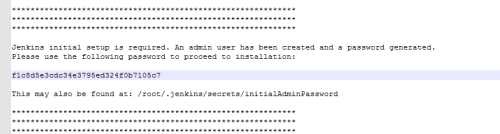
7、輸入默認的密碼後,點擊continue之後,就一直停在這裏
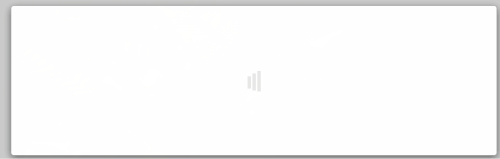
8、在/root/.jenkins/secrets/hudson.model.UpdateCenter.xml文件中,默認內容如下:
<?xml version=‘1.0‘ encoding=‘UTF-8‘?>
<sites>
<site>
<id>default</id>
<url>http://updates.jenkins-ci.org/update-center.json</url>
</site>
</sites>這個地址在外國的服務器,因為墻的原因,下載初始化界面所需插件不了,就一直處於等待狀態
把url改為http://mirror.xmission.com/jenkins/updates/update-center.json就解決了
9、剛進去的時候會提示你安裝一些插件,我選擇第二個,等待一會,安裝完成。
10、上面都弄好了之後,首次登錄需要設置
Create First Admin User
![2LEU@2XR5JXR}]C[1@02]WL.png 技術分享](https://s4.51cto.com/wyfs02/M01/95/76/wKiom1kVZCGBBGudAAClgZlaUEc711.png-wh_500x0-wm_3-wmp_4-s_1831766260.png)
11、進入歡迎使用頁面。說明安裝和設置成功。
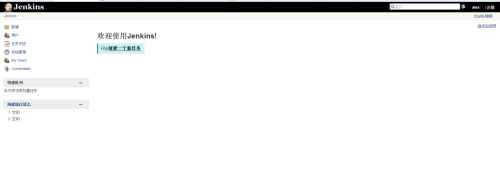
本文出自 “青蔥歲月” 博客,請務必保留此出處http://alex233.blog.51cto.com/8904951/1925039
Jenkins自動化構建(一)
